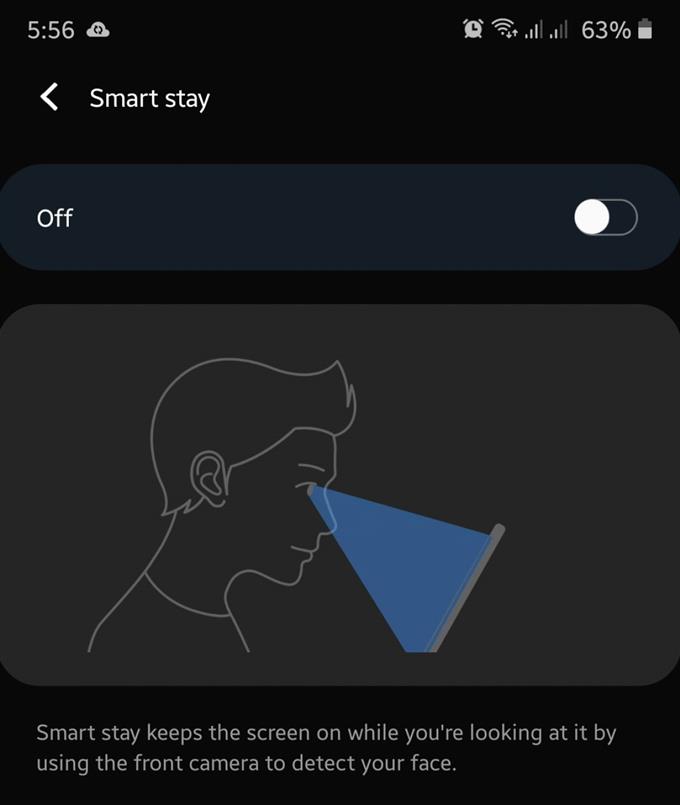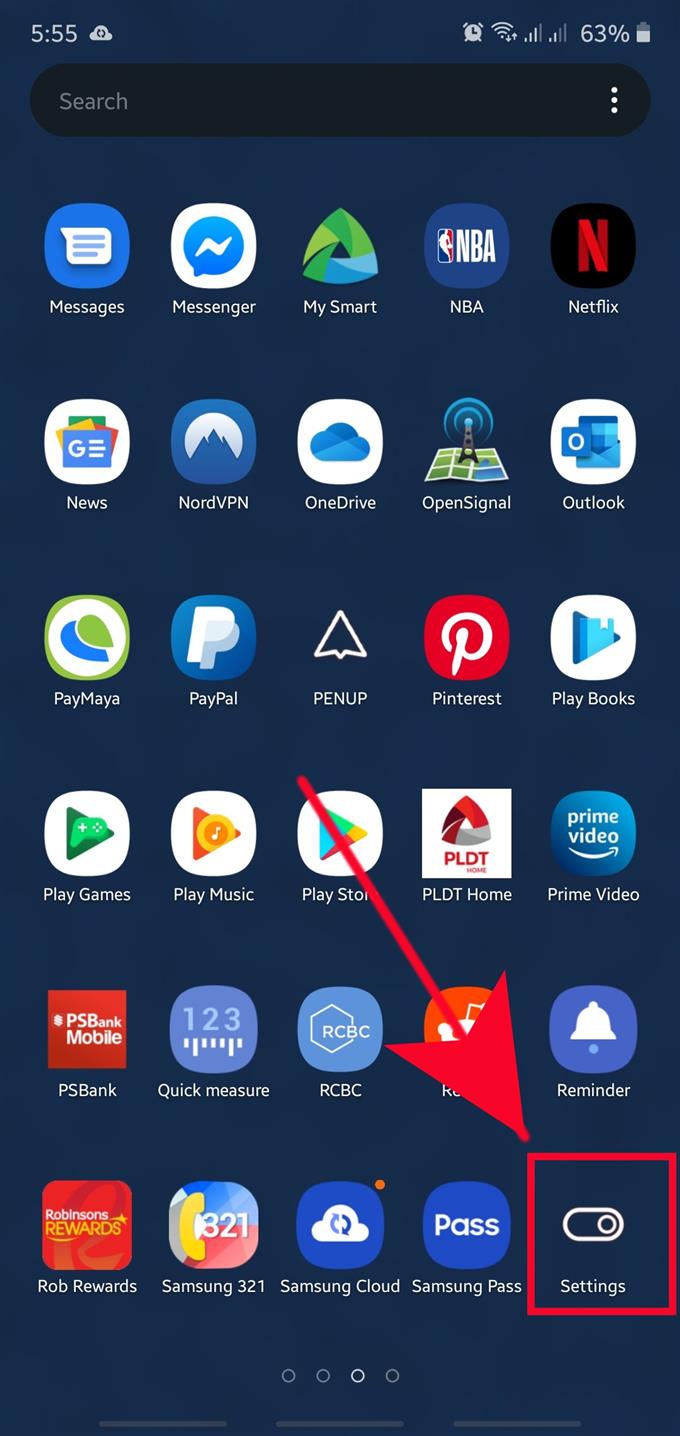Standardmäßig schaltet sich Ihr Samsung-Bildschirm während eines Anrufs aus, insbesondere wenn er Ihr Gesicht erkennt, während Sie es in der Nähe Ihres Ohrs halten. Der Grund dafür ist, versehentliche Berührungen zu vermeiden, wenn Sie es verwenden. Wenn Sie Ihr Telefon während eines Anrufs weiterhin verwenden möchten, der Bildschirm jedoch weiterhin ausgeschaltet wird, müssen Sie die Smart Stay-Funktion aktivieren.
Smart Stay zwingt den Bildschirm dazu, eingeschaltet zu bleiben, sobald die Frontkamera Ihr Gesicht erkennt oder erkennt, dass Sie auf den Bildschirm schauen. Smart Stay ist standardmäßig aktiviert. Falls Sie es jedoch zuvor versehentlich ausgeschaltet haben, können Sie es überprüfen. Diese kurze Anleitung hilft Ihnen dabei.
Aktivieren Sie Smart Stay, um zu verhindern, dass der Bildschirm bei Anrufen ausgeschaltet wird
Benötigte Zeit: 1 Minute.
Durch Aktivieren der Smart Stay-Funktion kann verhindert werden, dass sich der Bildschirm bei Anrufen dreht. Um es zu aktivieren, müssen Sie zum Menü „Einstellungen“ gehen. Hier sind die Schritte dazu:
- Öffnen Sie die Einstellungen-App.
Suchen Sie die App Einstellungen auf dem Startbildschirm oder in der Taskleiste.
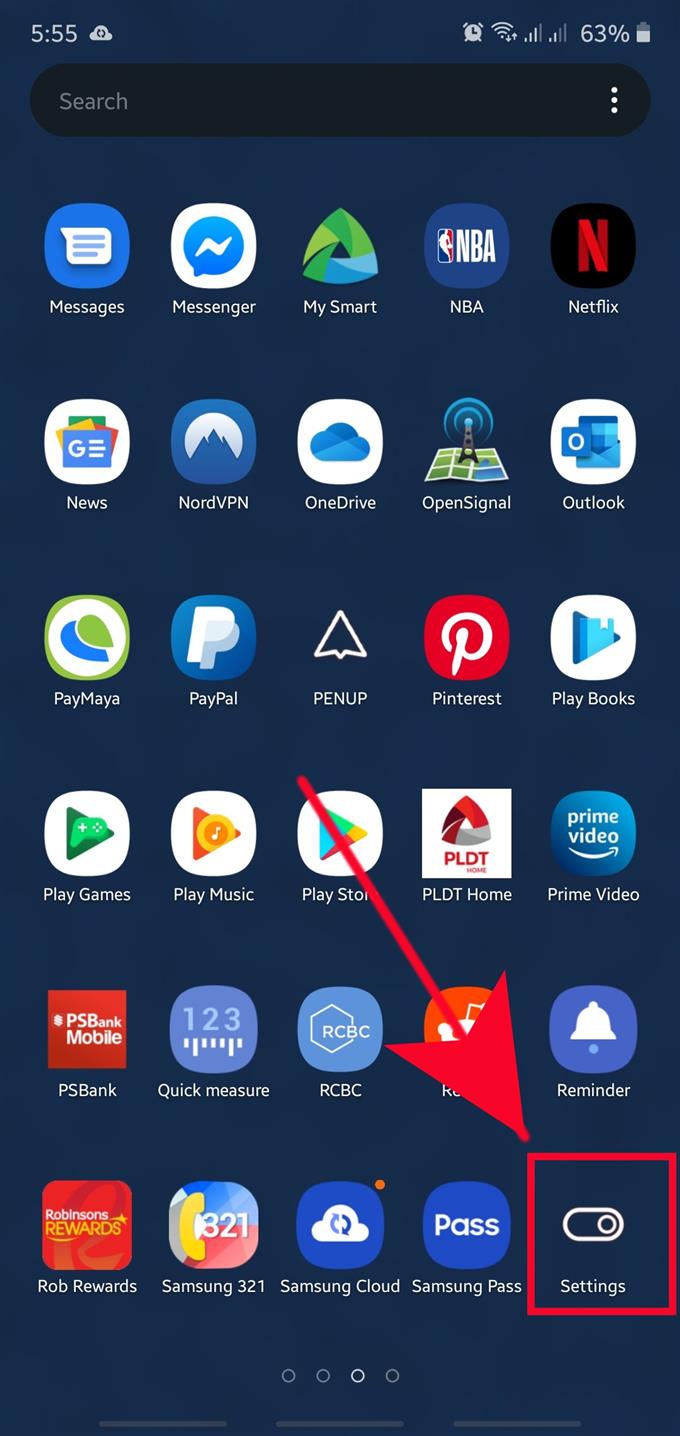
- Zapfhahn Erweiterte Funktionen.
Scrollen Sie nach unten und finden Sie Erweiterte Funktionen.

- Tippen Sie auf Bewegungen und Gesten.
Scrollen Sie nach unten und finden Sie Bewegungen und Gesten.

- Schalten Sie Smart Stay aus.
Tippen Sie auf Schlauer Aufenthalt Option und bewegen Sie den Schieberegler nach rechts, um ihn einzuschalten.

Wenn sich Ihr Bildschirm nach dem Aktivieren von Smart Stay immer noch ausschaltet, wenn Sie telefonieren, müssen Sie einige Fehlerbehebungsmaßnahmen durchführen. Versuchen Sie, das Gerät neu zu starten, und prüfen Sie, ob das Problem dadurch behoben wird.
Sollte das Problem nach einem Neustart weiterhin bestehen, sollten Sie einen Werksreset auf Ihrem Samsung-Gerät durchführen. In den meisten Fällen ist diese Art von Problem auf einen Softwarefehler zurückzuführen, sodass ein Zurücksetzen auf die Werkseinstellungen hilfreich sein sollte. Stellen Sie sicher, dass Sie eine Sicherungskopie Ihrer persönlichen Daten erstellen, bevor Sie das Gerät löschen.
Empfohlene Lektüre:
- So aktivieren Sie die Anrufweiterleitung in Samsung (Android 10)
- So aktivieren Sie das Anklopfen in Samsung (Android 10)
- So blockieren Sie unbekannte Nummern in Samsung (Android 10)
- So kopieren Sie Dateien auf eine SD-Karte in Samsung Galaxy (Android 10)